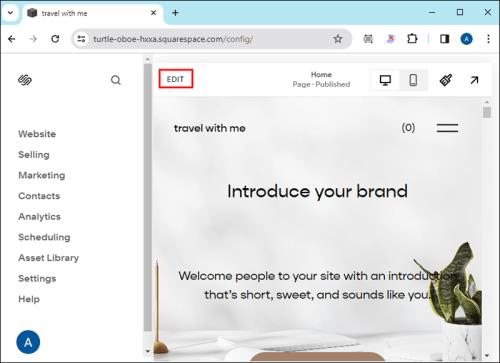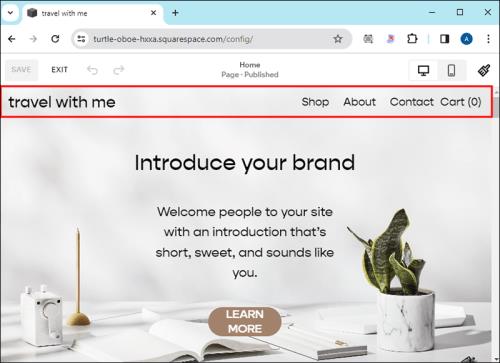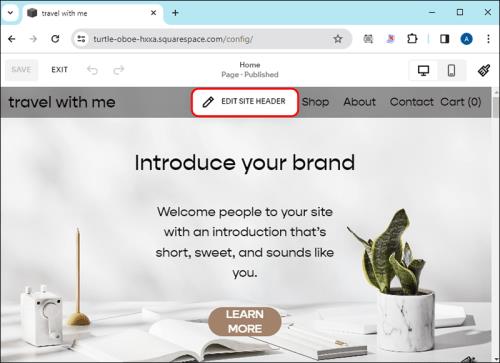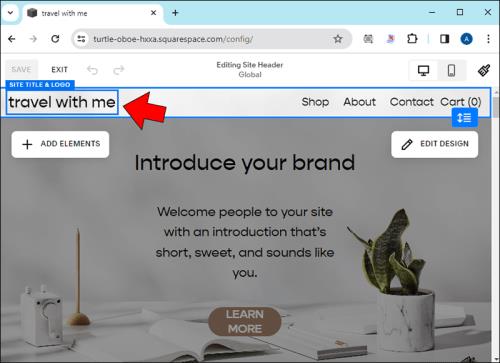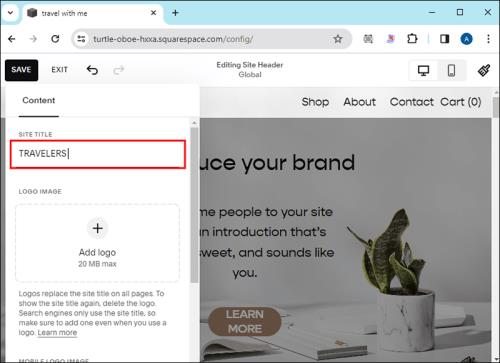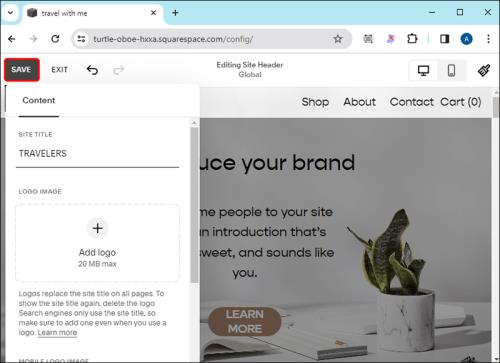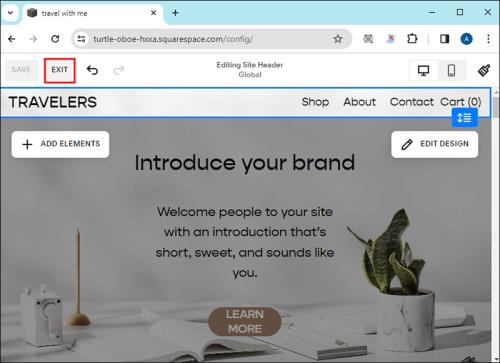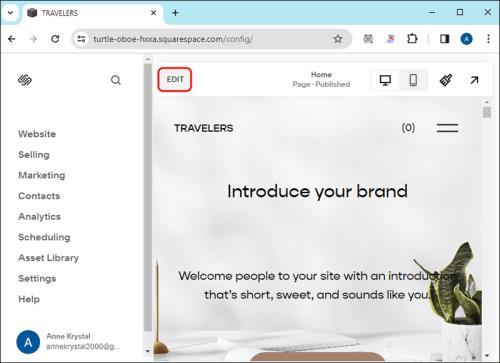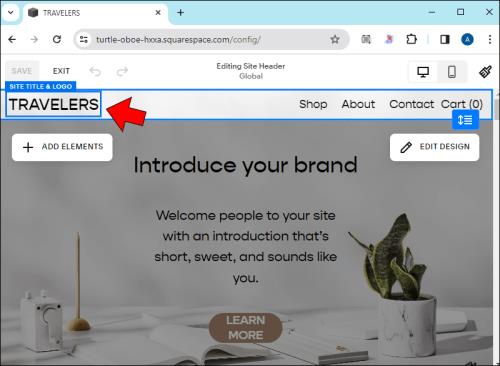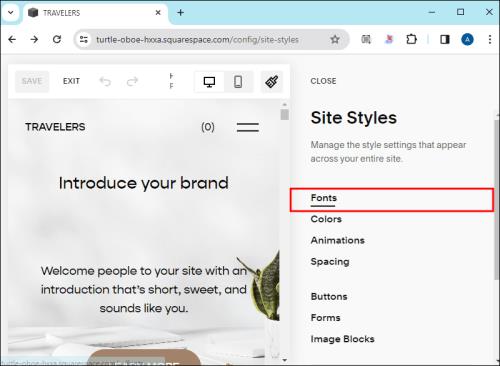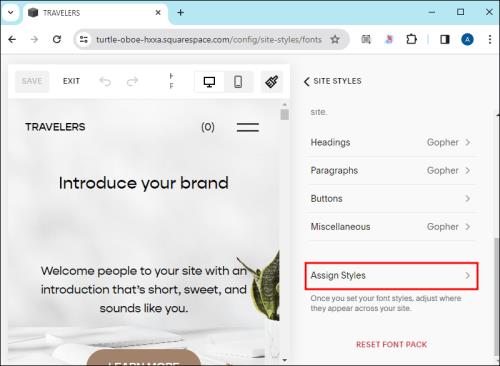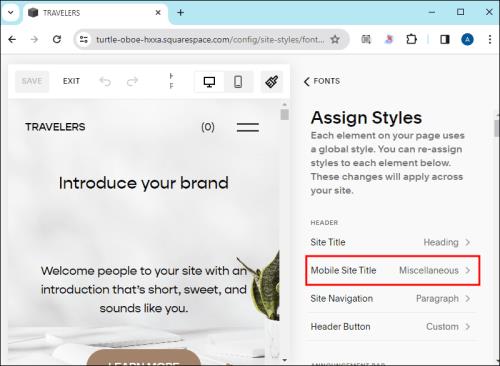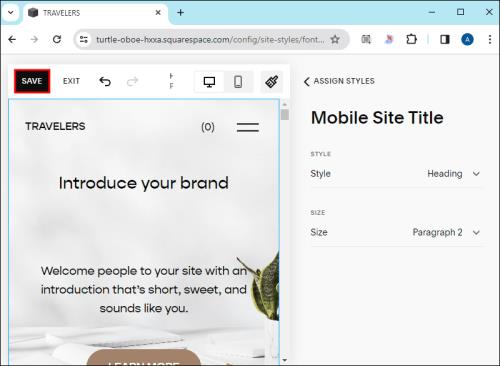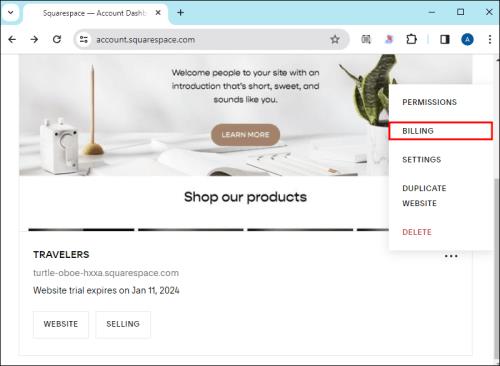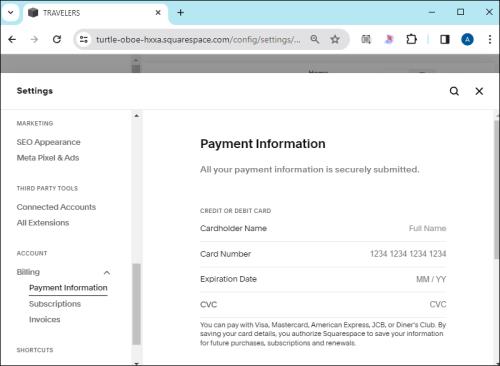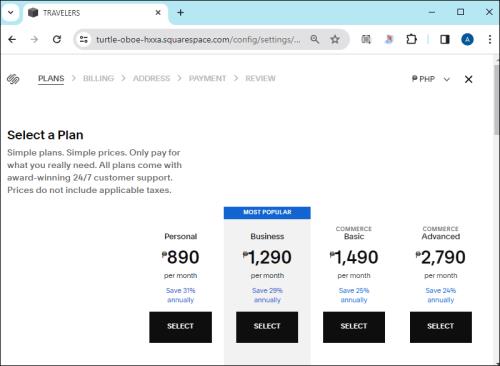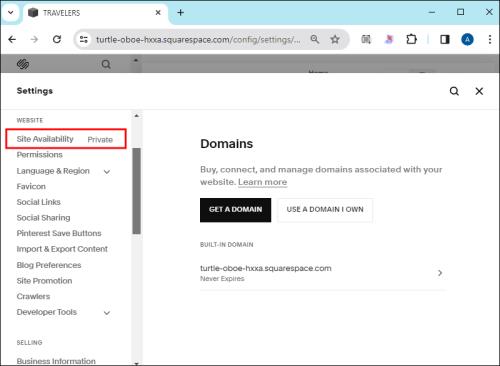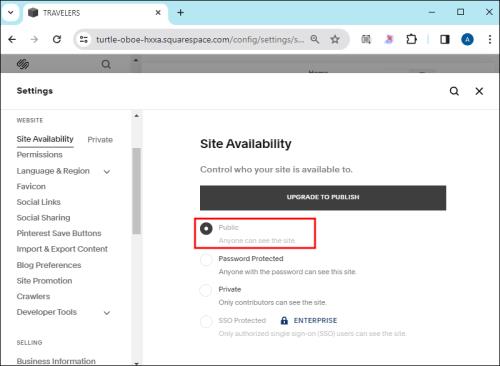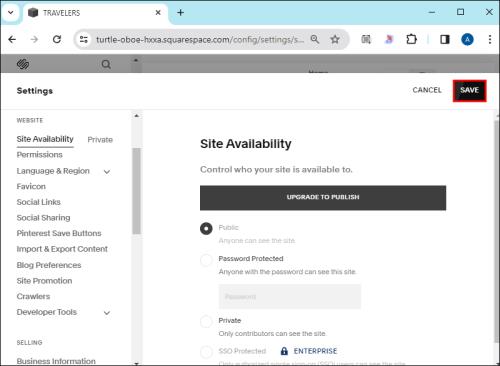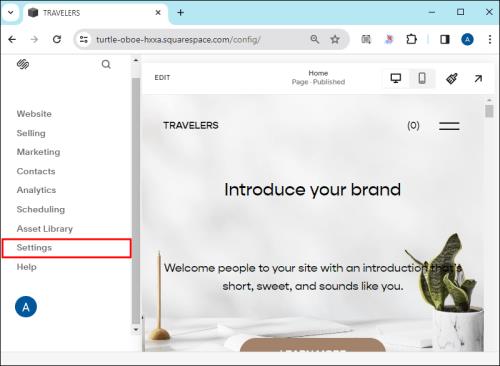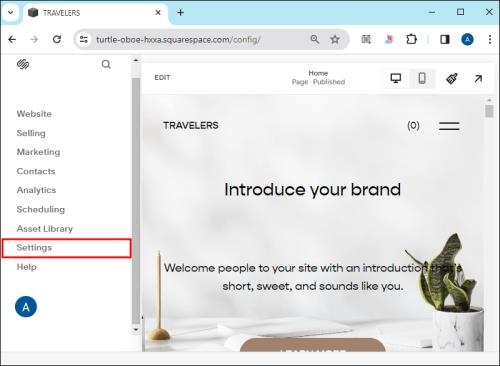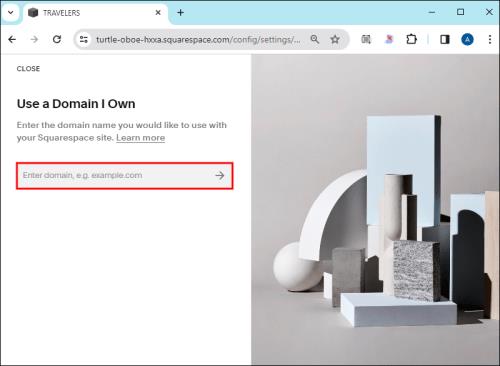Όταν δημιουργήσατε για πρώτη φορά τον ιστότοπό σας χρησιμοποιώντας το Squarespace, χρησιμοποιήσατε ένα όνομα που φαινόταν κατάλληλο εκείνη τη στιγμή. Ωστόσο, τώρα θέλετε να στοχεύσετε διαφορετικό κοινό με την πλατφόρμα σας ή έχετε τροποποιήσει το προϊόν ή την υπηρεσία που αντιπροσωπεύει η σελίδα. Είτε έτσι είτε αλλιώς, είναι απαραίτητο να γνωρίζετε πώς να αλλάξετε το όνομα του ιστότοπου και αυτό το άρθρο θα σας δείξει πώς να το κάνετε.

Διαβάστε παρακάτω για έναν λεπτομερή οδηγό σχετικά με τον τρόπο αλλαγής ενός ονόματος ιστότοπου στο Squarespace.
Πώς να αλλάξετε το όνομα ιστότοπου στο Squarespace
Θα χρειαστείτε μόνο λίγα δευτερόλεπτα για να αλλάξετε το όνομα του ιστότοπού σας στο Squarespace.
- Μεταβείτε στην προεπισκόπηση του ιστότοπού σας και πατήστε το κουμπί Επεξεργασία στο επάνω αριστερό μέρος της οθόνης.
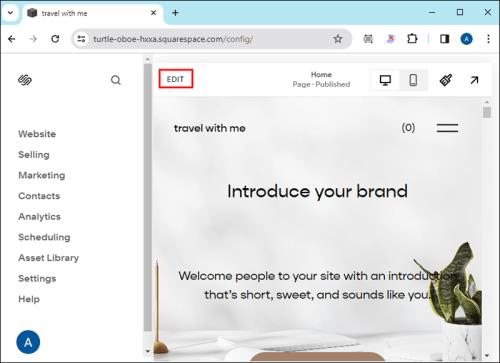
- Τοποθετήστε το δείκτη του ποντικιού πάνω από την κεφαλίδα σας.
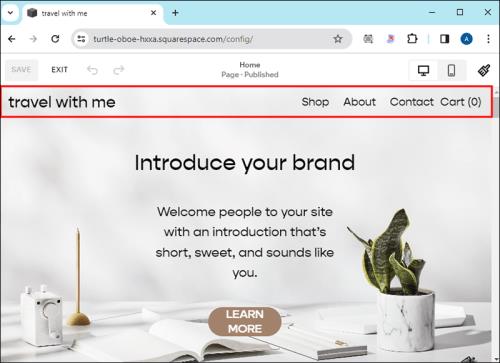
- Επιλέξτε το μήνυμα που σας επιτρέπει να επεξεργαστείτε την κεφαλίδα ιστότοπου .
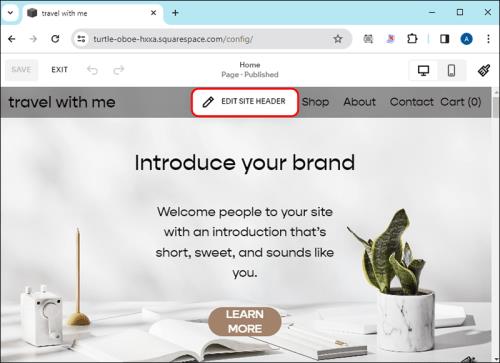
- Επιλέξτε Τίτλος και λογότυπο τοποθεσίας .
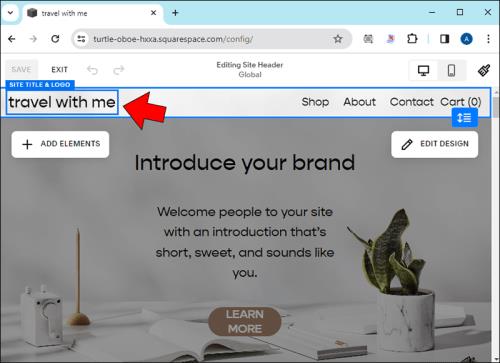
- Πληκτρολογήστε το νέο όνομα του ιστότοπού σας στον Τίτλο τοποθεσίας .
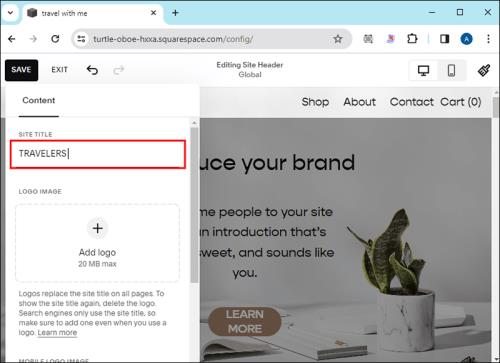
- Πατήστε Αποθήκευση για να μετονομάσετε τον ιστότοπό σας.
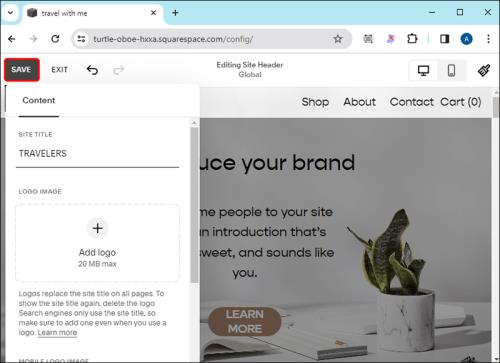
- Πατήστε Έξοδος και είστε έτοιμοι.
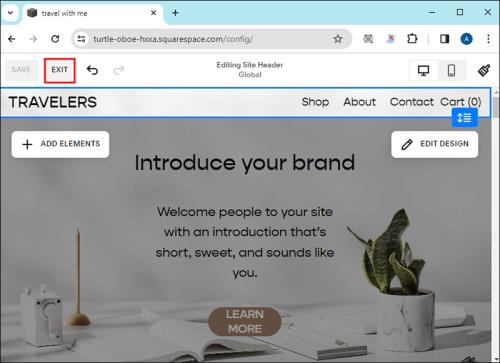
Πράγματα που πρέπει να έχετε υπόψη κατά την αλλαγή ονόματος ιστότοπου στο Squarespace
Δεν πρέπει να αλλάξετε το όνομα του ιστότοπού σας στο Squarespace από μια ιδιοτροπία. Σε τελική ανάλυση, είναι το διαδικτυακό σας αναγνωριστικό και αν δεν είναι σχετικό με τα προϊόντα, τις υπηρεσίες ή το κοινό-στόχο σας, θα χάσετε το σημάδι στον ιστότοπό σας.
Λάβετε υπόψη αυτές τις συμβουλές όταν μετονομάζετε τη σελίδα σας στο Squarespace:
- Θα πρέπει να είναι εύκολο να πληκτρολογήσετε – Το τελευταίο πράγμα που θέλετε είναι να μειώσετε την προβολή σας στο διαδίκτυο επιλέγοντας ένα όνομα ιστότοπου που είναι δύσκολο να γραφτεί ή ακόμα και να θυμηθεί. Μερικά παραδείγματα περιλαμβάνουν λέξεις με πολλές ορθογραφίες ("xpress" έναντι "express") και αργκό ("u" αντί "εσείς"). Διατηρήστε το απλό για να ενισχύσετε την ανιχνευσιμότητα.
- Θα πρέπει να είναι σύντομο – Εκτός από εύκολο στην πληκτρολόγηση, το όνομα του ιστότοπού σας θα πρέπει επίσης να είναι σύντομο. Το βέλτιστο μήκος είναι μεταξύ έξι και 15 χαρακτήρων.
- Θα πρέπει να περιέχει λέξεις-κλειδιά – Οι λέξεις-κλειδιά είναι λέξεις ή φράσεις που εισάγει το κοινό σας στις μηχανές αναζήτησης όταν αναζητά τα προϊόντα ή τις υπηρεσίες σας. Θα πρέπει να τα συμπεριλάβετε στο όνομα του ιστότοπού σας για να διευκολύνετε τη ζωή τους και να εξασφαλίσετε περισσότερους επισκέπτες. Για παράδειγμα, εάν είστε εταιρεία υδραυλικών εγκαταστάσεων, μπορεί να κάνει κάτι σαν το Joe's Plumbing.
- Δεν πρέπει να έχει παύλες και αριθμούς – Ακόμα κι αν το όνομα της εταιρείας σας έχει παύλες και αριθμούς, οι χρήστες του Διαδικτύου πιθανότατα θα τις ξεχάσουν. Αλλά εδώ είναι το πρόβλημα – εκτός και αν τα πληκτρολογήσουν όταν αναζητούν τη σελίδα σας, είναι απίθανο να βρουν την πλατφόρμα σας. Επομένως, παίξτε το με ασφάλεια και αποφύγετε παύλες και αριθμούς στο όνομα του ιστότοπού σας.
- Θα πρέπει να στοχεύει την περιοχή σας – Εάν είναι δυνατόν, ενσωματώστε το όνομα της περιοχής-στόχου σας στο όνομα του ιστότοπού σας. Θα διευκολύνει τους τοπικούς πελάτες να σας ανακαλύψουν.
Πώς να αλλάξετε τη θέση του ονόματος ιστότοπου στο Squarespace
Το όνομα μπορεί να μην είναι η μόνη πτυχή του ιστότοπου που θέλετε να τροποποιήσετε. Η θέση του ονόματος μπορεί επίσης να είναι ακατάλληλη για το κοινό-στόχο σας ή το προϊόν/υπηρεσία που προωθείτε.
Μην ανησυχείτε – εδώ είναι τα βήματα για να αλλάξετε τη θέση του ονόματος ιστότοπου στο Squarespace.
- Μεταβείτε στην προεπισκόπηση της σελίδας σας και επιλέξτε Επεξεργασία στο επάνω αριστερό τμήμα της οθόνης.
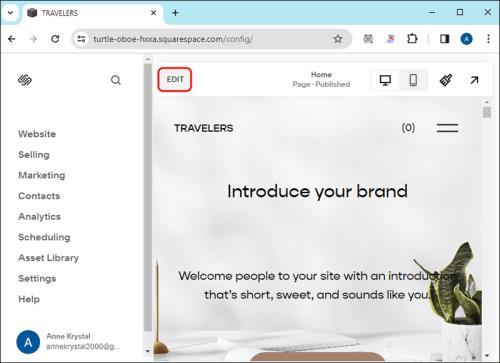
- Τοποθετήστε το δείκτη του ποντικιού πάνω από την κεφαλίδα του ιστότοπού σας και πατήστε Επεξεργασία κεφαλίδας ιστότοπου για πρόσβαση στο Καθολικό παράθυρο. Η διατύπωση των μενού μπορεί να διαφέρει, ανάλογα με την έκδοσή σας.

- Μεταβείτε στον τίτλο και το λογότυπο τοποθεσίας .
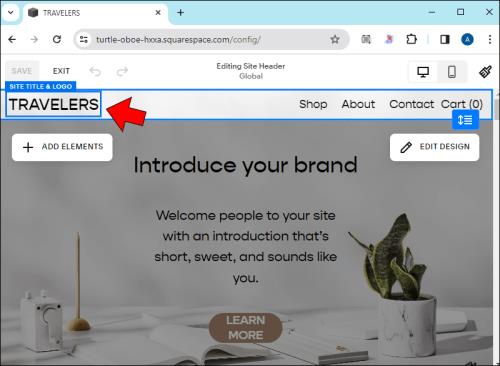
- Κάντε κλικ στο Στυλ .
- Εάν θέλετε να διατηρήσετε σταθερή την κεφαλίδα σας στο επάνω μέρος της σελίδας, ενεργοποιήστε τον διακόπτη δίπλα στο πεδίο "Διόρθωση". Μπορεί επίσης να θέλετε να επιλέξετε το βασικό στυλ κεφαλίδας εάν θέλετε η κεφαλίδα σας να εμφανίζεται πάντα στην κορυφή της σελίδας. Εναλλακτικά, πατήστε Κύλιση προς τα πίσω για να εμφανιστεί το όνομα στο επάνω τμήμα όταν κάνετε κύλιση προς τα επάνω. Λάβετε υπόψη ότι οι σταθερές κεφαλίδες ενδέχεται να συστέλλονται ή να επεκτείνονται ελαφρά κατά την κύλιση σε ορισμένες συσκευές.
- Κάντε κλικ μακριά από το πρόγραμμα επεξεργασίας, πατήστε Αποθήκευση και επιλέξτε Έξοδος για να εφαρμόσετε τις αλλαγές.
Πώς να αλλάξετε τη γραμματοσειρά του ονόματος ιστότοπου στο Squarespace
Ενώ βρίσκεστε εκεί, μπορεί επίσης να είναι λογικό να ανανεώσετε τη γραμματοσειρά του ονόματος του ιστότοπού σας. Ορισμένες γραμματοσειρές προσθέτουν μια νέα διάσταση στην κεφαλίδα σας, καθιστώντας τις πιο ελκυστικές για τους επισκέπτες του ιστότοπου και αντικατοπτρίζουν με μεγαλύτερη ακρίβεια την επωνυμία σας.
Ακολουθήστε τα παρακάτω βήματα για να χρησιμοποιήσετε διαφορετική γραμματοσειρά για το όνομα του ιστότοπού σας στο Squarespace.
- Αποκτήστε πρόσβαση στην προεπισκόπηση σελίδας και κατευθυνθείτε στο επάνω αριστερό μέρος του παραθύρου σας.
- Επιλέξτε Επεξεργασία κεφαλίδας ιστότοπου , ακολουθούμενη από τίτλο και λογότυπο τοποθεσίας .

- Πατήστε Στυλ και μεταβείτε στις Γραμματοσειρές .
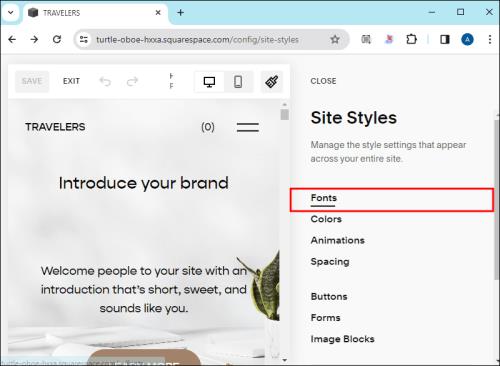
- Μεταβείτε στα Καθολικά στυλ κειμένου και επιλέξτε Αντιστοίχιση στυλ .
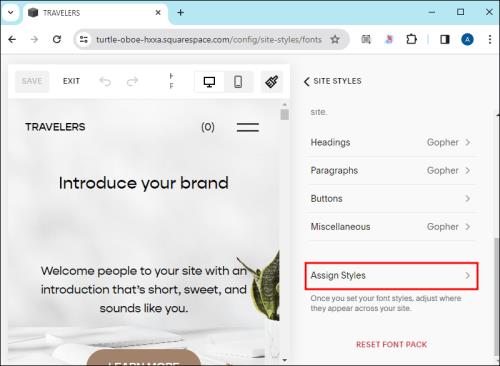
- Πατήστε Τίτλος ιστότοπου για κινητά ή τίτλος τοποθεσίας , ανάλογα με τη γραμματοσειρά που θέλετε να αλλάξετε.
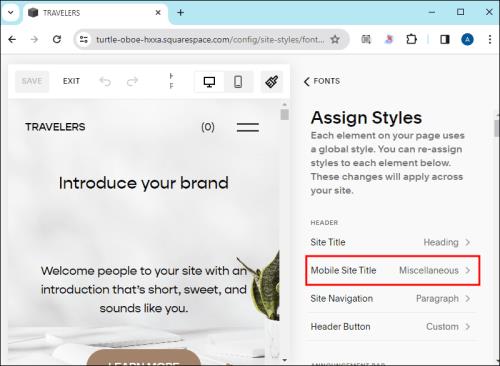
- Βρείτε το σωστό στυλ γραμματοσειράς με το αναπτυσσόμενο μενού. Εδώ μπορείτε επίσης να μεγεθύνετε ή να συρρικνώσετε τη γραμματοσειρά.
- Κάντε κλικ στην Αποθήκευση και πατήστε Έξοδος για να οριστικοποιήσετε τις αλλαγές. Voila – το όνομα του ιστότοπού σας φαίνεται καλύτερο από ποτέ.
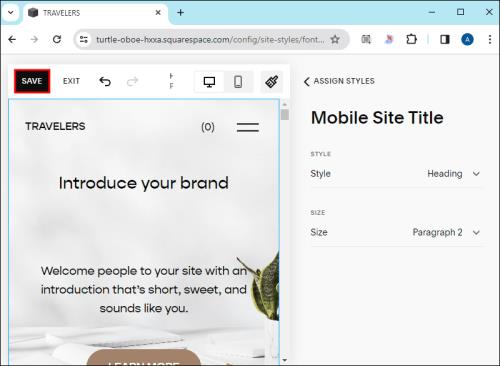
Πώς να δημοσιεύσετε ιστότοπο μετά την αλλαγή ονόματος
Εάν δεν το έχετε κάνει ήδη ή ο ιστότοπός σας δεν είναι πλέον συνδεδεμένος, το μόνο που μένει μετά την αλλαγή του ονόματος του ιστότοπού σας και όλων των άλλων λειτουργιών είναι να δημοσιεύσετε τη σελίδα σας. Το πρώτο βήμα είναι να επιλέξετε το σχέδιο τιμολόγησης και να εκκαθαρίσετε τυχόν εκκρεμείς χρεώσεις.
- Ανοίξτε τον ιστότοπό σας στο Squarespace και συνδεθείτε με τα διαπιστευτήριά σας.

- Πατήστε Αρχική σελίδα και ανοίξτε το Billing .
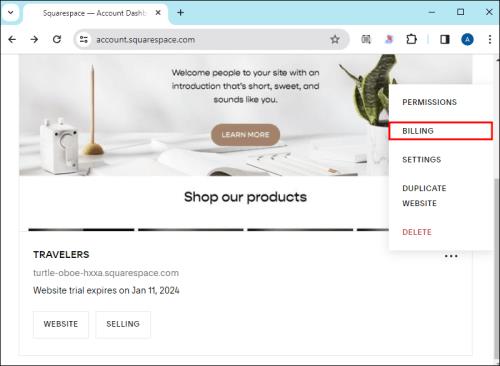
- Μεταβείτε στο επάνω μέρος της σελίδας και δείτε αν υπάρχει ισορροπία. Εάν ναι, θα πρέπει να το πληρώσετε για να δημοσιεύσετε τον ιστότοπό σας. Για να το κάνετε αυτό, χρησιμοποιήστε τα κατάλληλα στοιχεία χρέωσης και τρόπο πληρωμής κάτω από το υπόλοιπο. Πατήστε Αποθήκευση μετά τη συναλλαγή.
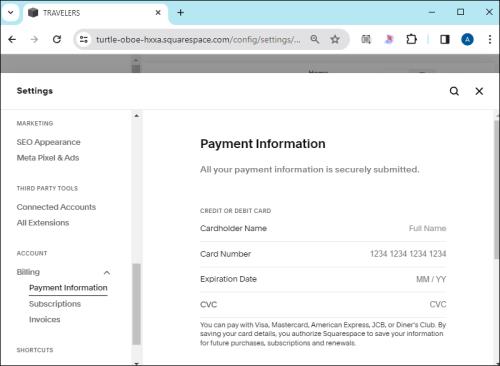
- Μόλις το Squarespace επιβεβαιώσει ότι κάνατε την κατάλληλη πληρωμή, κάντε κλικ στην Ενημέρωση .
- Επιλέξτε ένα σχέδιο.
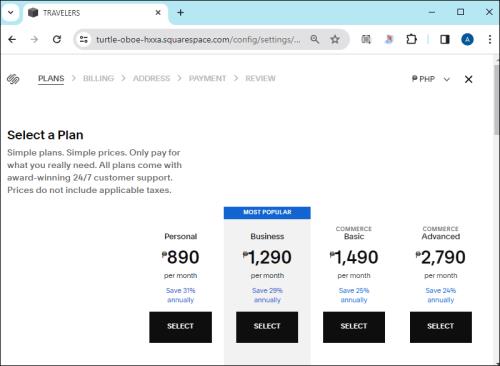
- Προχωρήστε στο ταμείο και ολοκληρώστε την αγορά σας.
Αφού αγοράσετε ένα σχέδιο Squarespace, θα πρέπει ακόμα να ενεργοποιήσετε τη Διαθεσιμότητα ιστότοπου.
- Συνδεθείτε στον λογαριασμό σας και επιλέξτε Αρχικό μενού .

- Πατήστε Ρυθμίσεις και στη συνέχεια Διαθεσιμότητα τοποθεσίας .
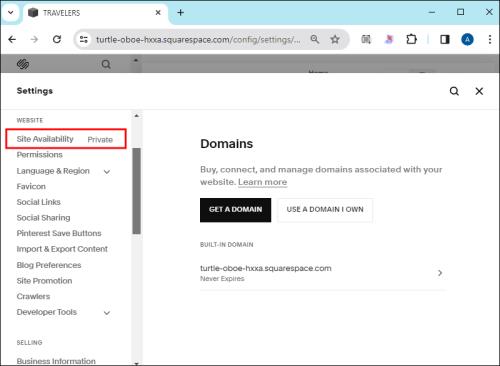
- Πατήστε την εναλλαγή δίπλα στον διακόπτη Site Offline .
- Ρυθμίστε το διακόπτη σε Δημόσιο μετά την εκκαθάριση της συναλλαγής σας.
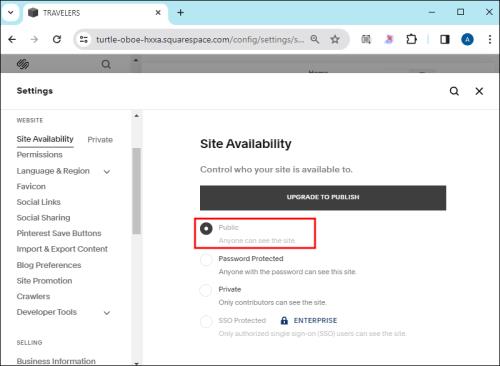
- Κάντε κλικ στην Αποθήκευση .
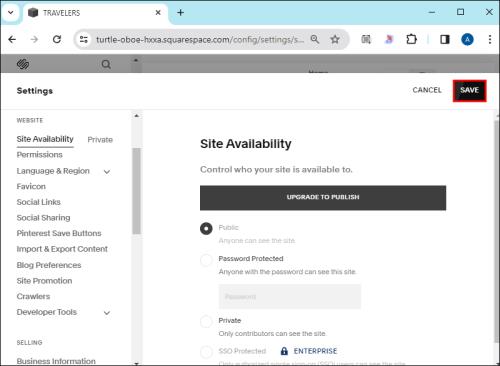
Τέλος, πρέπει να επιλέξετε ένα όνομα τομέα που θα χρησιμοποιήσουν οι άνθρωποι για να βρουν τον ιστότοπο. Εάν δεν έχετε αγοράσει όνομα τομέα, μπορείτε να το κάνετε από τις Ρυθμίσεις , ακολουθούμενες από το Domain και το Get a Domain .
Ακολουθήστε αυτά τα βήματα μετά τη ρύθμιση του τομέα σας:
- Επιστρέψτε στις Ρυθμίσεις .
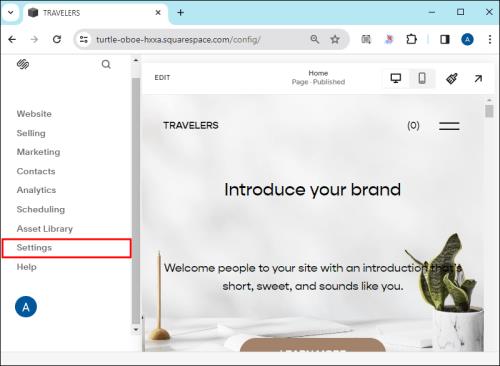
- Ανοίξτε το Domain και κάντε κλικ στο μήνυμα για να χρησιμοποιήσετε τον τομέα που σας ανήκει.
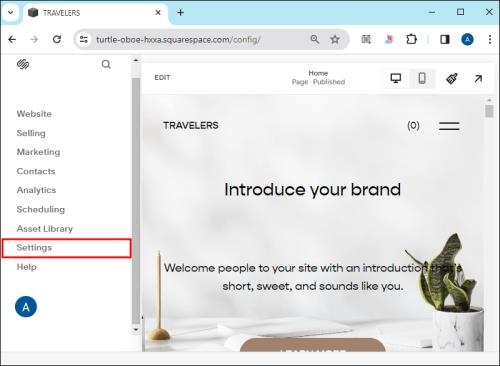
- Πληκτρολογήστε το όνομα τομέα σας και ακολουθήστε τις οδηγίες που εμφανίζονται στην οθόνη για να ολοκληρώσετε τη διαδικασία. Η πλατφόρμα θα σας ζητήσει να μεταφέρετε ή να συνδέσετε τον τομέα. Εάν επιλέξετε Μεταφορά , θα χρειαστούν μερικές ημέρες για να ολοκληρωθεί.
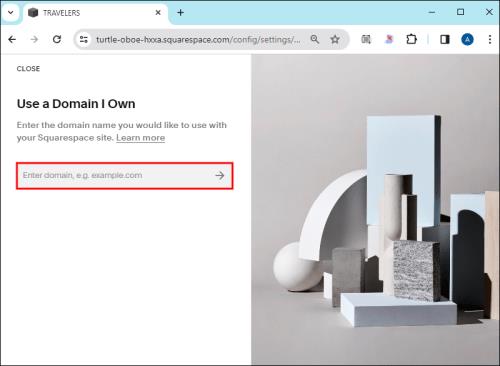
- Ελέγξτε την κατάσταση της δημιουργίας ασφάλειας ιστότοπου, η οποία αποτελεί βασικό βήμα για τη δημιουργία οποιουδήποτε ιστότοπου. Για να το κάνετε αυτό, κάντε κλικ στις Ρυθμίσεις , μεταβείτε στην επιλογή Για προχωρημένους και πατήστε SSL . Εάν υπάρχουν τα μέτρα ασφαλείας, το παράθυρο θα πρέπει να λέει Ενεργό . Αλλά αν δείτε Επεξεργασία , αυτό σημαίνει ότι το Squarespace εξακολουθεί να προστατεύει τον ιστότοπό σας, κάτι που δεν θα διαρκέσει περισσότερο από τρεις ημέρες.
Η μαγεία είναι στο όνομα
Το Squarespace είναι ένα διαισθητικό πρόγραμμα δημιουργίας ιστοτόπων που σας επιτρέπει να τροποποιείτε εύκολα διάφορα μέρη της πλατφόρμας σας, συμπεριλαμβανομένου του ονόματος. Επομένως, μη διστάσετε να μετονομάσετε τον ιστότοπό σας όποτε πιστεύετε ότι θα μπορούσε να χρησιμοποιήσει κάτι πιο κατάλληλο για το κοινό-στόχο σας. Θα οδηγήσει σε μεγαλύτερη αφοσίωση και περισσότερα κλικ.
Γιατί θέλετε να αλλάξετε το όνομα του ιστότοπού σας στο Squarespace; Ποιοι είναι οι παράγοντες που λαμβάνετε υπόψη όταν μετονομάζετε τον ιστότοπό σας; Ενημερώστε μας στην παρακάτω ενότητα σχολίων.